 Tutorial mudah alih
Tutorial mudah alih
 iPhone
iPhone
 Bagaimana untuk mematikan pemberitahuan pada iPhone dan iPad? 5 cara untuk menyediakannya
Bagaimana untuk mematikan pemberitahuan pada iPhone dan iPad? 5 cara untuk menyediakannya
Bagaimana untuk mematikan pemberitahuan pada iPhone dan iPad? 5 cara untuk menyediakannya
Pemberitahuan ialah cara anda untuk mengikuti perkembangan apl kegemaran anda. Walau bagaimanapun, dengan berbilang apl dipasang pada telefon Apple, pemberitahuan boleh menjadi berantakan. Untuk mengurangkan gangguan, saya telah menyediakan panduan ringkas untuk anda tentang cara mematikan pemberitahuan pada iPhone anda.
1. Gunakan ciri Jangan Ganggu untuk mematikan semua pemberitahuan
Salah satu cara terpantas untuk mematikan semua pemberitahuan pada iPhone anda ialah menggunakan ciri Jangan Ganggu. Dengan DND, anda boleh mengelakkan pemberitahuan dengan ketik atau tekan butang untuk membantu anda memfokus pada tugas anda.
Buka Pusat Kawalan pada iPhone anda. Ketik dan tahan ikon fokus di bawah ikon kunci potret → pilih Jangan Ganggu.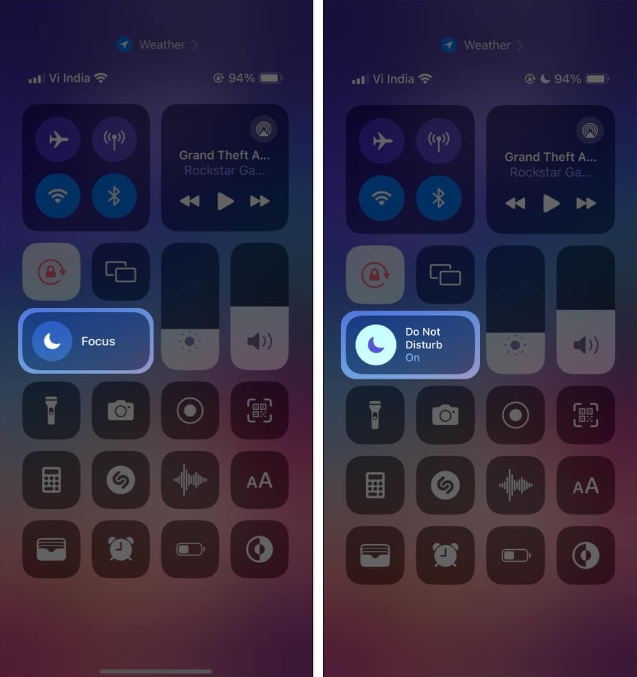
Jika anda mempunyai iPhone 15 Pro atau Pro Max, anda juga boleh menggunakan butang Tindakan untuk menghidupkan dan mematikan Jangan Ganggu tanpa menghidupkan skrin iPhone anda.
2. Matikan pemberitahuan tolak untuk apl tertentu
Jika anda tidak mahu menyenyapkan semua pemberitahuan pada iPhone anda, anda juga boleh memilih untuk mematikan pemberitahuan tolak secara terpilih untuk apl tertentu. Anda boleh melakukan ini melalui tetapan dalam apl atau apl Tetapan pada iPhone anda.
Buka apl “Tetapan” pada iPhone anda → ketik “Pemberitahuan”. Pilih apl yang ingin anda matikan pemberitahuan. Matikan "Benarkan pemberitahuan" untuk melumpuhkan pemberitahuan untuk apl.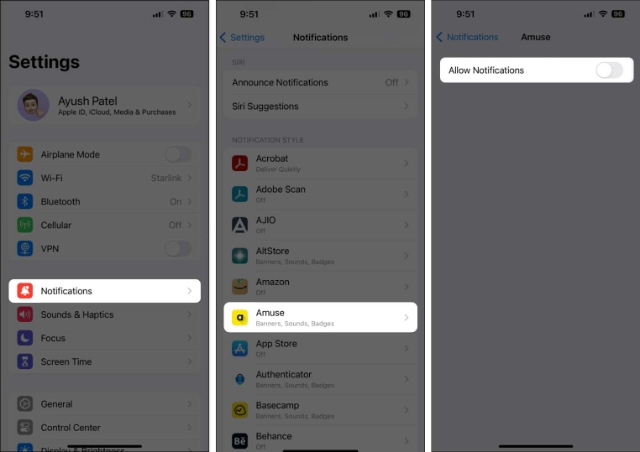
3. Pemberitahuan Senyap dengan Penapis Fokus pada iPhone
Mencari cara untuk meningkatkan keseimbangan kehidupan kerja anda? Dalam kes ini, anda boleh menggunakan mod fokus pada iPhone anda untuk menyenyapkan pemberitahuan. Menggunakan ciri ini, anda boleh memilih aplikasi atau kenalan yang boleh menghantar pemberitahuan berdasarkan masa atau lokasi.
Pergi ke apl "Tetapan" → "Fokus" → dan pilih "Mod Fokus".Dalam contoh ini, saya menggunakan mod fokus kerja. Klik "Pilih Apl" atau "Pilih Orang" di bawah "Benarkan Pemberitahuan" .
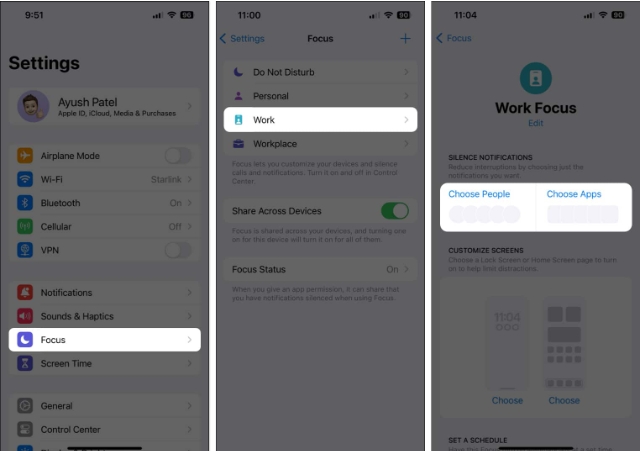 Kemudian, pilih pilihan "Benarkan pemberitahuan daripada". Klik Tambah Aplikasi (atau Orang) → Pilih Aplikasi (atau Orang) → Klik Selesai. Kembali → Klik Pengaktifan Pintar → Hidupkan Pengaktifan Pintar. Untuk menyediakan pencetus masa atau lokasi tersuai, anda boleh mengklik Tambah jadual.
Kemudian, pilih pilihan "Benarkan pemberitahuan daripada". Klik Tambah Aplikasi (atau Orang) → Pilih Aplikasi (atau Orang) → Klik Selesai. Kembali → Klik Pengaktifan Pintar → Hidupkan Pengaktifan Pintar. Untuk menyediakan pencetus masa atau lokasi tersuai, anda boleh mengklik Tambah jadual. Selepas anda mengkonfigurasi mod fokus dan mendayakan pengaktifan pintar atau menjadualkannya, mod fokus akan dihidupkan secara automatik berdasarkan masa dan lokasi. Jika tidak, anda boleh mendayakan mod fokus secara manual:
Buka Pusat Kawalan → Ketik dan tahan Fokus. Pilih mod fokus yang anda ingin aktifkan.Jika anda ingin mengetahui lebih lanjut tentang Mod Fokus dan membuka kunci potensi penuh ciri tersebut, anda boleh menyemak panduan kami tentang cara menggunakan Mod Fokus pada iPhone.
4. Matikan pemberitahuan pada skrin kunci iPhone
Adakah anda terganggu dengan pemberitahuan yang dipaparkan pada skrin kunci anda tetapi berpuas hati dengan lencana apl atau makluman apabila menggunakan iPhone anda? Dalam kes ini, anda boleh mematikan pemberitahuan skrin kunci untuk apl pada iPhone anda.
Buka apl “Tetapan” pada iPhone anda → ketik “Pemberitahuan”. Pilih apl yang anda mahu matikan pemberitahuan skrin kunci. Nyahpilih pilihan "Skrin Kunci" di bawah bahagian "Makluman".5. Redamkan pemberitahuan apl pada iPhone buat sementara waktu
Jika anda tidak mahu melalui kerumitan menghidupkan dan mematikan pemberitahuan secara kerap, anda juga boleh memilih untuk meredamkan pemberitahuan apl pada iPhone anda selama sejam atau sehari. Berikut ialah langkah yang sama:
Leret ke bawah dari bahagian tengah atas untuk membuka Pusat Pemberitahuan. Leret dari kanan ke kiri pada pemberitahuan apl sedia ada → ketik Pilihan. Pilih untuk membisukan selama 1 jam atau membisukan untuk hari ini.Bonus: Dapatkan semua pemberitahuan pada masa yang tetap
Sambil mematikan pemberitahuan sepenuhnya mungkin merupakan pilihan yang mudah, anda mungkin kehilangan kemas kini penting. Nasib baik, iOS 17/16 menawarkan ciri hebat yang dipanggil Ringkasan Pemberitahuan yang membolehkan anda mengumpulkan pemberitahuan daripada apl tertentu supaya ia dihantar dalam format yang mudah difahami pada selang masa yang tetap sepanjang hari mereka.
Ciri ini mempunyai beberapa kelebihan.
Pertama, anda boleh kekal dimaklumkan tanpa gangguan berterusan, membantu anda kekal fokus. Kedua, ia mengatur skrin kunci dan pusat pemberitahuan anda untuk menggalakkan ketenangan visual, yang membantu mengurangkan tekanan. Akhir sekali, anda boleh mengutamakan dan mengendalikan pemberitahuan mengikut kadar anda sendiri, memastikan anda tidak tertekan dengan ping berterusan.Soalan Lazim
Bagaimana untuk menyenyapkan pemberitahuan panggilan masuk?
Jika anda ingin meredamkan pemberitahuan panggilan, pergi ke Tetapan → Telefon → Pemberitahuan untuk panggilan masuk dan ketik Jangan sekali-kali. Jika anda ingin melakukan ini untuk pemberitahuan lain pada iPhone anda, anda boleh pergi ke Tetapan → Pemberitahuan → Pengumuman dan matikan Pengumuman.
Ringkasan…
Dengan langkah-langkah yang digariskan dalam panduan ini, anda akan mempunyai kawalan sepenuhnya ke atas pemberitahuan iPhone anda, memastikan anda dimaklumkan kepada mesej yang paling penting sahaja. Anda tidak lagi akan dihujani dengan pemberitahuan, membolehkan anda menumpukan pada tugas yang sedang dijalankan dan kekal produktif sepanjang hari.
Atas ialah kandungan terperinci Bagaimana untuk mematikan pemberitahuan pada iPhone dan iPad? 5 cara untuk menyediakannya. Untuk maklumat lanjut, sila ikut artikel berkaitan lain di laman web China PHP!

Alat AI Hot

Undresser.AI Undress
Apl berkuasa AI untuk mencipta foto bogel yang realistik

AI Clothes Remover
Alat AI dalam talian untuk mengeluarkan pakaian daripada foto.

Undress AI Tool
Gambar buka pakaian secara percuma

Clothoff.io
Penyingkiran pakaian AI

AI Hentai Generator
Menjana ai hentai secara percuma.

Artikel Panas

Alat panas

Notepad++7.3.1
Editor kod yang mudah digunakan dan percuma

SublimeText3 versi Cina
Versi Cina, sangat mudah digunakan

Hantar Studio 13.0.1
Persekitaran pembangunan bersepadu PHP yang berkuasa

Dreamweaver CS6
Alat pembangunan web visual

SublimeText3 versi Mac
Perisian penyuntingan kod peringkat Tuhan (SublimeText3)

Topik panas
 1359
1359
 52
52
 iPhone 16 Pro dan iPhone 16 Pro Max rasmi dengan kamera baharu, A18 Pro SoC dan skrin yang lebih besar
Sep 10, 2024 am 06:50 AM
iPhone 16 Pro dan iPhone 16 Pro Max rasmi dengan kamera baharu, A18 Pro SoC dan skrin yang lebih besar
Sep 10, 2024 am 06:50 AM
Apple akhirnya telah menanggalkan penutup model iPhone mewah baharunya. iPhone 16 Pro dan iPhone 16 Pro Max kini hadir dengan skrin yang lebih besar berbanding dengan model generasi terakhir mereka (6.3-in pada Pro, 6.9-in pada Pro Max). Mereka mendapat Apple A1 yang dipertingkatkan
 Kunci Pengaktifan bahagian iPhone dikesan dalam iOS 18 RC — mungkin merupakan pukulan terbaharu Apple ke kanan untuk dibaiki dijual di bawah nama perlindungan pengguna
Sep 14, 2024 am 06:29 AM
Kunci Pengaktifan bahagian iPhone dikesan dalam iOS 18 RC — mungkin merupakan pukulan terbaharu Apple ke kanan untuk dibaiki dijual di bawah nama perlindungan pengguna
Sep 14, 2024 am 06:29 AM
Awal tahun ini, Apple mengumumkan bahawa ia akan mengembangkan ciri Kunci Pengaktifannya kepada komponen iPhone. Ini memautkan komponen iPhone individu secara berkesan, seperti bateri, paparan, pemasangan FaceID dan perkakasan kamera ke akaun iCloud,
 Kunci Pengaktifan bahagian iPhone mungkin merupakan pukulan terbaharu Apple ke kanan untuk dibaiki dijual dengan berselindung di bawah perlindungan pengguna
Sep 13, 2024 pm 06:17 PM
Kunci Pengaktifan bahagian iPhone mungkin merupakan pukulan terbaharu Apple ke kanan untuk dibaiki dijual dengan berselindung di bawah perlindungan pengguna
Sep 13, 2024 pm 06:17 PM
Awal tahun ini, Apple mengumumkan bahawa ia akan mengembangkan ciri Kunci Pengaktifannya kepada komponen iPhone. Ini memautkan komponen iPhone individu secara berkesan, seperti bateri, paparan, pemasangan FaceID dan perkakasan kamera ke akaun iCloud,
 Platform Perdagangan Platform Perdagangan Rasmi dan Alamat Pemasangan Rasmi
Feb 13, 2025 pm 07:33 PM
Platform Perdagangan Platform Perdagangan Rasmi dan Alamat Pemasangan Rasmi
Feb 13, 2025 pm 07:33 PM
Artikel ini memperincikan langkah -langkah untuk mendaftar dan memuat turun aplikasi terkini di laman web rasmi Gate.io. Pertama, proses pendaftaran diperkenalkan, termasuk mengisi maklumat pendaftaran, mengesahkan nombor e -mel/telefon bimbit, dan menyelesaikan pendaftaran. Kedua, ia menerangkan cara memuat turun aplikasi Gate.io pada peranti iOS dan peranti Android. Akhirnya, petua keselamatan ditekankan, seperti mengesahkan kesahihan laman web rasmi, membolehkan pengesahan dua langkah, dan berjaga-jaga terhadap risiko phishing untuk memastikan keselamatan akaun pengguna dan aset.
 LCD iPhone menjadi sejarah! Apple akan ditinggalkan sepenuhnya: penghujung era
Sep 03, 2024 pm 09:38 PM
LCD iPhone menjadi sejarah! Apple akan ditinggalkan sepenuhnya: penghujung era
Sep 03, 2024 pm 09:38 PM
Menurut laporan media yang memetik sumber, Apple akan meninggalkan sepenuhnya penggunaan skrin LCD (paparan kristal cecair) dalam iPhone, dan semua iPhone yang dijual tahun depan dan seterusnya akan menggunakan paparan OLED (diod pemancar cahaya organik). Apple pertama kali menggunakan paparan OLED pada iPhoneX pada tahun 2017. Sejak itu, Apple telah mempopularkan paparan OLED dalam model pertengahan hingga tinggi, tetapi siri iPhone SE masih menggunakan skrin LCD. Walau bagaimanapun, iPhone dengan skrin LCD akan menjadi sejarah Orang yang biasa dengan perkara itu berkata bahawa Apple telah mula memesan paparan OLED daripada BOE dan LG untuk iPhone SE generasi baharu. Samsung kini memegang kira-kira separuh daripada pasaran paparan OLED iPhone, LG
 Anbi App Rasmi Muat turun v2.96.2 Pemasangan versi terkini ANBI Versi Android Rasmi
Mar 04, 2025 pm 01:06 PM
Anbi App Rasmi Muat turun v2.96.2 Pemasangan versi terkini ANBI Versi Android Rasmi
Mar 04, 2025 pm 01:06 PM
Langkah Pemasangan Rasmi Binance: Android perlu melawat laman web rasmi untuk mencari pautan muat turun, pilih versi Android untuk memuat turun dan memasang; Semua harus memberi perhatian kepada perjanjian melalui saluran rasmi.
 Muat turun Pautan Pakej Pemasangan Versi OUYI IOS
Feb 21, 2025 pm 07:42 PM
Muat turun Pautan Pakej Pemasangan Versi OUYI IOS
Feb 21, 2025 pm 07:42 PM
Ouyi adalah pertukaran cryptocurrency terkemuka di dunia dengan aplikasi rasmi IOSnya yang menyediakan pengguna dengan pengalaman pengurusan aset digital yang mudah dan selamat. Pengguna boleh memuat turun pakej pemasangan versi OUYI IOS secara percuma melalui pautan muat turun yang disediakan dalam artikel ini, dan nikmati fungsi utama berikut: Platform Perdagangan Mudah: Pengguna dengan mudah boleh membeli dan menjual beratus -ratus cryptocurrency pada aplikasi OUYI iOS, termasuk Bitcoin dan Ethereum dan dogecoin. Penyimpanan yang selamat dan boleh dipercayai: OUYI mengamalkan teknologi keselamatan maju untuk menyediakan pengguna dengan penyimpanan aset digital yang selamat dan boleh dipercayai. 2FA, pengesahan biometrik dan langkah -langkah keselamatan lain memastikan bahawa aset pengguna tidak dilanggar. Data Pasaran Masa Nyata: Aplikasi OUYI IOS menyediakan data dan carta pasaran masa nyata, yang membolehkan pengguna memahami penyulitan pada bila-bila masa
 Berbilang pengguna iPhone 16 Pro melaporkan isu pembekuan skrin sentuh, mungkin dikaitkan dengan sensitiviti penolakan tapak tangan
Sep 23, 2024 pm 06:18 PM
Berbilang pengguna iPhone 16 Pro melaporkan isu pembekuan skrin sentuh, mungkin dikaitkan dengan sensitiviti penolakan tapak tangan
Sep 23, 2024 pm 06:18 PM
Jika anda sudah mendapatkan peranti daripada barisan iPhone 16 Apple — lebih khusus lagi, 16 Pro/Pro Max — kemungkinan besar anda baru-baru ini menghadapi beberapa jenis isu dengan skrin sentuh. Perkara utama ialah anda tidak bersendirian—laporan



